Питање
Проблем: Како да поправите унутрашњу грешку видео планера?
Инсталирао сам нове РАМ стицкове и нисам имао проблема на почетку. Међутим, у последње две недеље имам честе кварове рачунара са грешком СТОП Еррор 0к119: ВИДЕО_СЦХЕДУЛЕР_ИНТЕРНАЛ_ЕРРОР се стално враћа, приморавајући ме да поново покренем рачунар. Да ли је ова грешка озбиљна? Да ли је могуће то поправити без помоћи ИТ техничара?
Решен одговор
Интерна грешка видео планера је плави екран смрти[1] или Стоп грешка, а корисници је често називају Интерна грешка видео планера. Фаталне системске грешке настају када Виндовс више не може безбедно да ради и мора да се искључи. Док се у већини случајева корисници опорављају од грешке заустављања након поновног покретања система, понављајући БСОД може указивати на много озбиљнији проблем.
Грешка указује на вредност провере грешке, која је 0к00000119. Стога, ако покушате да покренете даље истраживање у вези са овим БСОД-ом, требало би да потражите и грешку 0к119. Интерна грешка Видео Сцхедулер-а се углавном односи на видео картицу и/или њене драјвере[2] или се може појавити након инсталирања новог хардвера. Поред тога, корисници не могу да поправе унутрашњу грешку Видео Сцхедулер-а ако им хардвер поквари.
Честа интерна грешка видео планера такође може да се јави због РАМ меморије[3] квар штапа. Ако чујете различите звучне сигнале када дође до грешке или када поново покрећете машину, велика је вероватноћа да је ваша РАМ меморија оштећена и да је потребна замена.
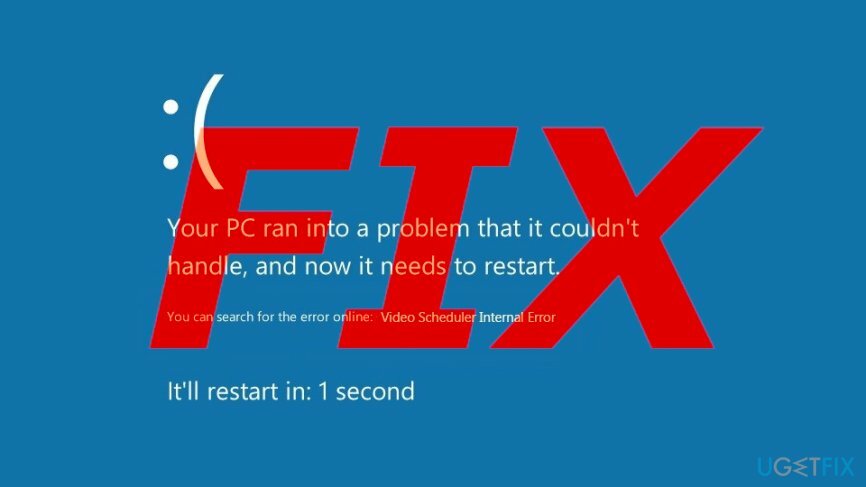
Док су неки корисници пријавили да се интерна грешка Видео Сцхедулер-а јавља насумично и да нема посебних покретача, други су приметили да се БСОД појављује након покретања одређеног програма, на пример, видео игре. Поред тога, учесталост може варирати од 15 минута до два сата или више.
Ипак, пре него што наставите са заменом хардвера, предлажемо да покушате да поправите ВИДЕО_СЦХЕДУЛЕР_ИНТЕРНАЛ_ЕРРОР уз помоћ нашег детаљног водича у наставку.
ПРОТИП: имајте на уму да грешке заустављања могу бити узроковане малвером или оштећењем системских датотека. У том случају, препоручујемо да скенирате своју машину помоћу РеимагеМац машина за прање веша Кс9 – можда ће моћи аутоматски да поправи интерну грешку Видео Сцхедулер-а.
Поправи 1. Покрените сва ажурирања за Виндовс да бисте исправили унутрашњу грешку Видео Сцхедулер-а
Да бисте поправили оштећени систем, морате купити лиценцирану верзију Реимаге Реимаге.
Нове закрпе су од виталног значаја за правилан рад и безбедност система. Стога, уверите се да је Виндовс ажуриран, јер застарели системи могу да изазову интерну грешку Видео Сцхедулер:
- Кликните десним тастером миша на Почетак дугме и изаберите Подешавања
- Кликните на Ажурирања и безбедност
- Наставите са Провери ажурирања
- Када се заврши инсталација ажурирања за Виндовс, поново покрените машину
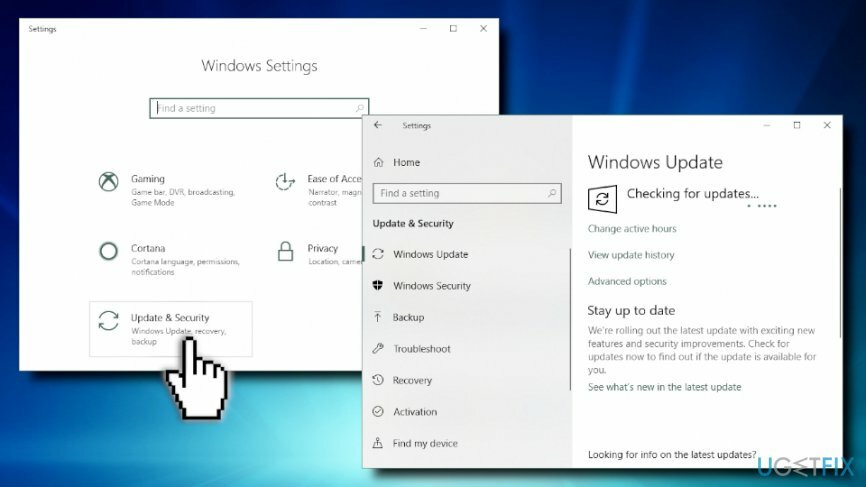
Поправка 2. Поново инсталирајте драјвере графичке картице
Да бисте поправили оштећени систем, морате купити лиценцирану верзију Реимаге Реимаге.
Будући да је најчешћи разлог за 0к119: Интерна грешка видео планера управљачки програми графичке картице, најбоље је да их потпуно деинсталирате, а затим инсталирате нову верзију. Пратите ове кораке:
- Кликните десним тастером миша на Почетак на изаберите Менаџер уређаја
- Проширити Адаптери за екран
- Кликните десним тастером миша на графичку картицу и притисните Деинсталирајте уређај
- Марк Избришите софтвер драјвера за овај уређај и притисните Деинсталирај
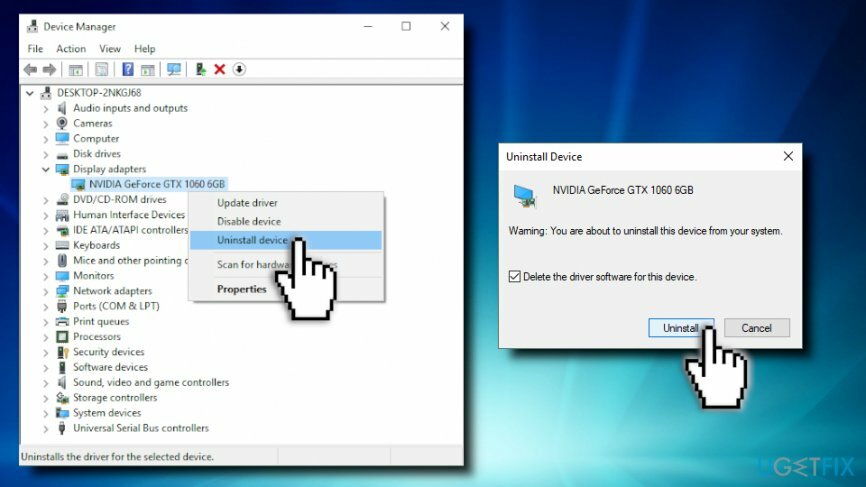
- Када се управљачки програм за ГПУ деинсталира, отворите га Менаџер уређаја опет
- Кликните на Скенирајте промене у хардверу
- Виндовс ће аутоматски поново инсталирати нове драјвере за ваш уређај
- Поново покренути ваш рачунар
Поправка 3. Онемогућите хардверско убрзање
Да бисте поправили оштећени систем, морате купити лиценцирану верзију Реимаге Реимаге.
Ова функција омогућава Цхроме-у да користи ГПУ за интензивне видео задатке. Иако је корисно за коришћење и смањење кашњења у неким случајевима, може изазвати различите проблеме, на пример, интерну грешку видео планера. Да бисте искључили хардверско убрзање, следите ове кораке:
- Отворите Цхроме и идите на Мени > Подешавања > Напредно
- Лоцате Систем
- Одзначите Употреба хардверско убрзање када је доступно
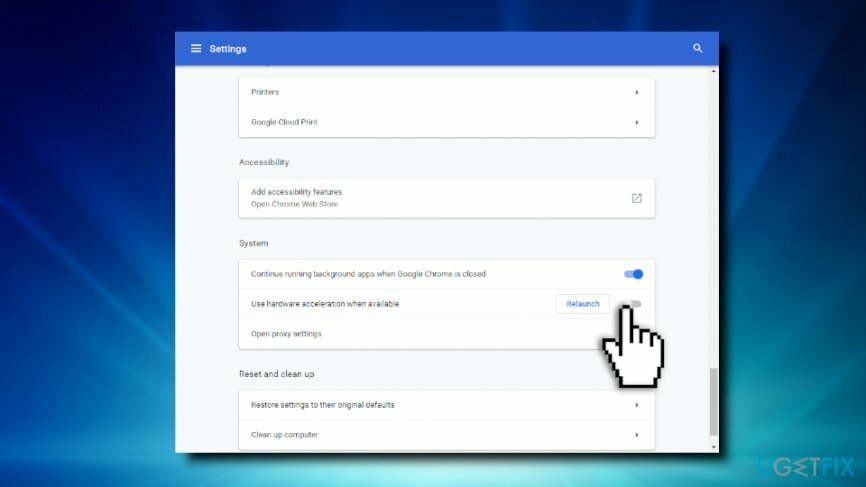
Поправка 4. Покрените Виндовс скенирање да бисте се решили интерне грешке Видео Сцхедулер-а
Да бисте поправили оштећени систем, морате купити лиценцирану верзију Реимаге Реимаге.
Виндовс има различите уграђене алате који су доступни за проверу различитих системских грешака. Да бисте их покренули, мораћете да приступите командној линији (администратор):
- Тип цмд или Командна линија у поље за претрагу и притисните Ентер
- У новоотвореном прозору откуцајте сфц /сцаннов и притисните Ентер
- Сачекајте да се скенирање заврши. Виндовс ће аутоматски поправити све пронађене грешке
Ако ово није помогло, можете покушати да проверите да ли на диску има грешака:
- Идите поново на командну линију
- Укуцати цхкдск /ф /р и притисните Ентер
- Нећете моћи одмах да покренете Цхецк диск, јер за то морате поново покренути рачунар. Стога, укуцајте И и притисните Ентер
- Следећи пут када поново покренете рачунар, Виндовс ће извршити пуну проверу диска – пазите да овај процес може трајати сатима
Поправи 5. Промените подешавања Нвидиа
Да бисте поправили оштећени систем, морате купити лиценцирану верзију Реимаге Реимаге.
- Отворите Нвидиа Цонтрол панел
- Под 3Д подешавања, кликните на Подесите подешавања слике помоћу прегледа
- У десном окну изаберите Користите моје преференције наглашавајући и бирај Перформансе
- Кликните Применити
- Затим идите на Конфигуришите Сурроунд, ПхисКс
- Под ПхисКс подешавања, пицк Аутоматски избор (препоручено)
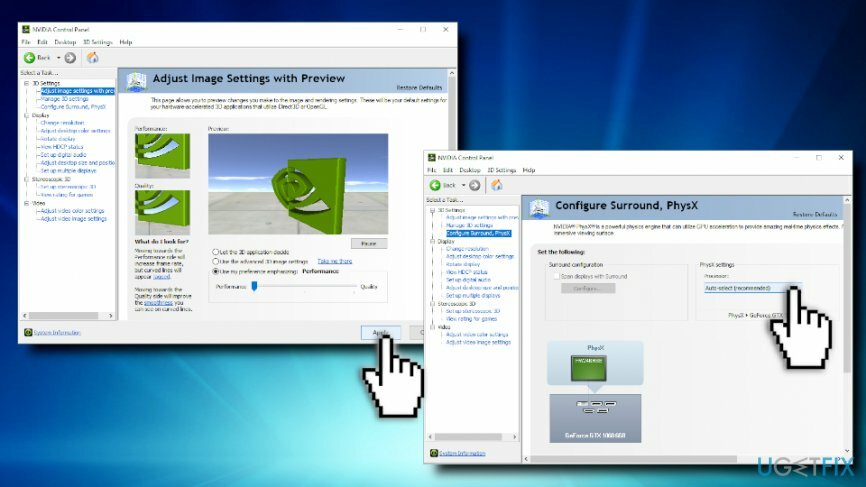
Друга решења
Да бисте поправили оштећени систем, морате купити лиценцирану верзију Реимаге Реимаге.
Ако вам ништа од горе наведеног није успело за исправку интерне грешке видео планера, можете испробати следеће методе:
- Очистите своју машину од прашине;
- Уверите се да ваш ГПУ добија довољан проток ваздуха;
- Проверите квар хардвера, посебно ГПУ-а. Многи корисници су рекли да им је хардвер нов; међутим, нека опрема може бити неисправна и у том случају ћете морати да је вратите на замену;

- Поништите све промене које сте недавно урадили на свом рачунару, као што је додавање новог хардвера, инсталирање програма и слично;
- Као последње средство, можете освежити или поново инсталирати свој Виндовс.
Аутоматски поправите своје грешке
тим угетфик.цом покушава да да све од себе да помогне корисницима да пронађу најбоља решења за отклањање својих грешака. Ако не желите да се борите са техникама ручне поправке, користите аутоматски софтвер. Сви препоручени производи су тестирани и одобрени од стране наших професионалаца. Алати које можете користити да поправите своју грешку су наведени у наставку:
Понуда
урадите то сада!
Преузмите поправкуСрећа
Гаранција
урадите то сада!
Преузмите поправкуСрећа
Гаранција
Ако нисте успели да поправите грешку користећи Реимаге, обратите се нашем тиму за подршку за помоћ. Молимо вас да нам кажете све детаље за које мислите да бисмо требали да знамо о вашем проблему.
Овај патентирани процес поправке користи базу података од 25 милиона компоненти које могу заменити било коју оштећену или недостајућу датотеку на рачунару корисника.
Да бисте поправили оштећени систем, морате купити лиценцирану верзију Реимаге алат за уклањање злонамерног софтвера.

ВПН је кључан када је у питању приватност корисника. Мрежне трагаче као што су колачићи не могу да користе само платформе друштвених медија и друге веб странице, већ и ваш провајдер интернет услуга и влада. Чак и ако примените најбезбеднија подешавања преко свог веб претраживача, и даље можете бити праћени путем апликација које су повезане на интернет. Осим тога, претраживачи фокусирани на приватност као што је Тор нису оптималан избор због смањене брзине везе. Најбоље решење за вашу коначну приватност је Приватни приступ интернету – будите анонимни и сигурни на мрежи.
Софтвер за опоравак података је једна од опција која вам може помоћи опоравити своје датотеке. Једном када избришете датотеку, она не нестаје у ваздуху – остаје на вашем систему све док нема нових података на њој. Дата Рецовери Про је софтвер за опоравак који тражи радне копије избрисаних датотека на вашем чврстом диску. Коришћењем алата можете спречити губитак вредних докумената, школских радова, личних слика и других важних датотека.